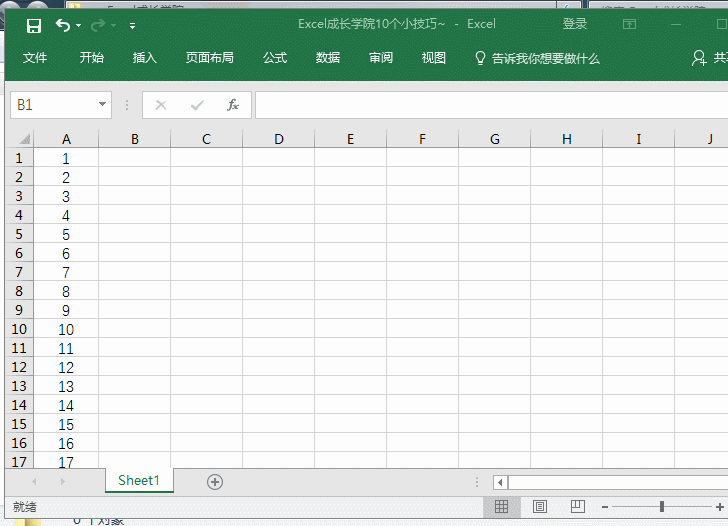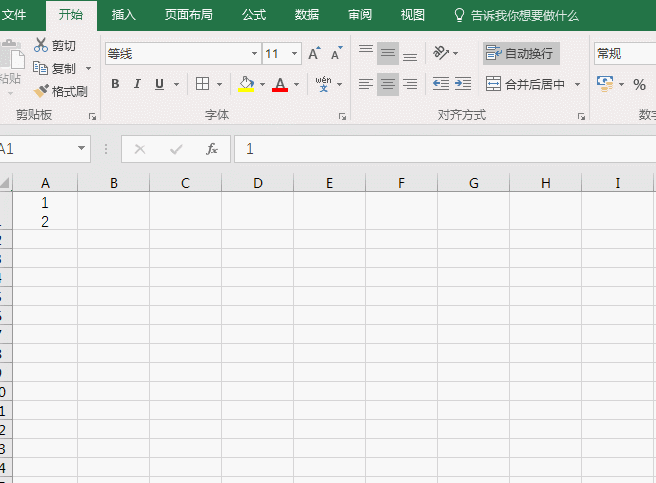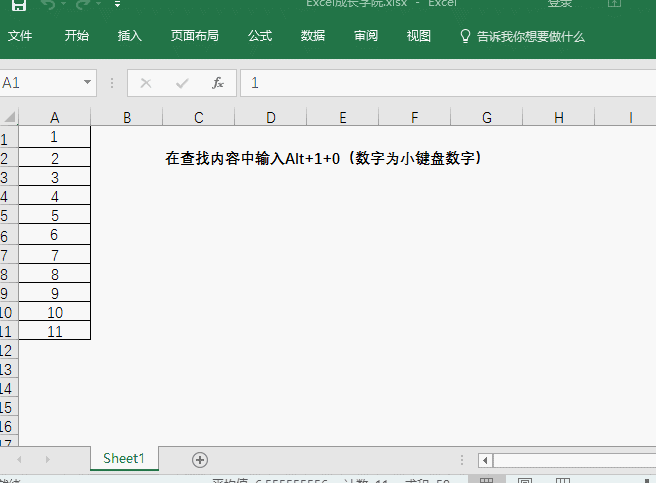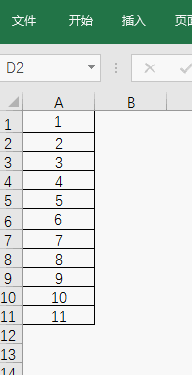01
利用Excel批量新建文件夹
在A列把需要新建的文件夹的文件名在Excel中录入
在B1输入公式="MD "&A1 (MD后面有个空格)
光标移到B1单元格右下角,变成“+”时双击则填充,然后把B列的数据复制
新建一个txt文档,粘贴B列数据,保存
把.txt文档后缀改为.bat,双击运行该文件即可
02
绘制斜线表头
A1单元格输入1,Alt+回车换行,输入2
单击A1单元格,按Ctrl+1设置单元格格式,在【边框】选项右下角找到斜线的选项,点击确认
设置单元格对齐方式为“左对齐”,在1前面输入空格,把1移动到贴近单元格右边的线,使表头看上更美观
03
用Ctrl+F去除看不见的换行符
复制导入一些数据到Excel时,可能会复制到一些看不到的小字符,如果不去除会引起许多Excel计算错误。
Ctrl+F调出【查找和替换】功能框,选择【替换】功能
在【查找内容】输入换行符,输入方法是Alt+1+0,注意两个数字要在小键盘上输入
【替换为】里不用输入东西(为了告诉大家表面看上去没问题的数据可能是藏着换行符的,院长在【替换为】设置成用黄色标出)
点击【全部替换】即可
04
快速设置自动列宽
把光标移动到移至分列线上当出现左右双向箭头时,双击对应列的列标号右侧的分列线。行高也是一样。
05
不连续区域连续使用格式刷
在【开始】选项卡中找到【格式刷】, 双击即可在多个位置应用格式,不用的时候按Esc退出就可以啦~